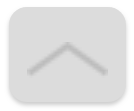 Erre a felületre történő visszatéréshez használja a lap jobb alsó sarkában található VISSZA a lap tetejére gombot:
Erre a felületre történő visszatéréshez használja a lap jobb alsó sarkában található VISSZA a lap tetejére gombot:
|
Hogyan tudom használni a programot? A program használatának elsajátításához a következő linken találnak többféle segítséget is, |
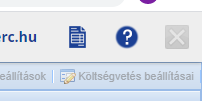 |
|
Hogyan tudom a képernyő méretét módosítani? A böngészők ablakának betűméret nagyítását a böngésző menüjének ’Nagyítás’ parancsával lehet elérni A menü az ablak jobb felső sarkában található. Google Chrome böngésző esetén: Mozilla Firefox böngésző esetén: |
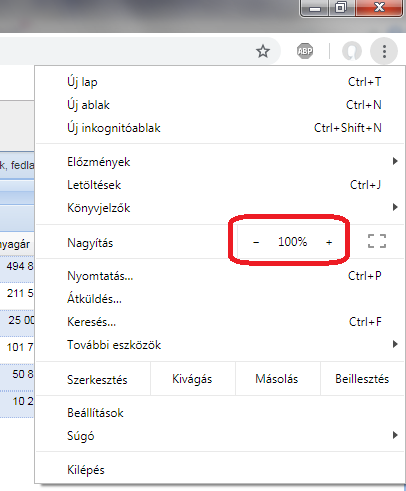 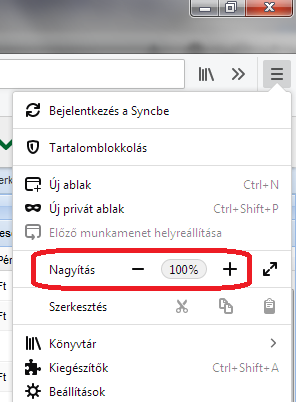 |
|
Hogyan tudok tételeket áthelyezni egyik helyről a másikra? Egy költségvetésen belül kijelölt tétel(eke)t másik munkanembe legegyszerűbben a drag and drop (fogd és vidd) módszerrel helyezhető(k) át: Másik megoldás a kijelölt tétel szerkesztő felületén a Munkanem besoroló módosítása: Fejezetes költségvetés esetén másik fejezetbe való átemelésre egyelőre nincs mód. Megoldást jelenthet a következő lépések végrehajtása: Készítsünk másolatot a költségvetésről. A költségvetés szerkesztésekor válasszuk ki a cél fejezetet. A tételkiválasztó ablakrész ’Költségvetéseim’ fülét választva nyissuk meg a korábban készített másolatot. A megjelenő tételek közül válasszuk ki a másolandókat és vegyük fel a megfelelő fejezetbe. A hibásan felvett tételeket pedig töröljük a költségvetésből, akár csoportos kijelöléssel is. |
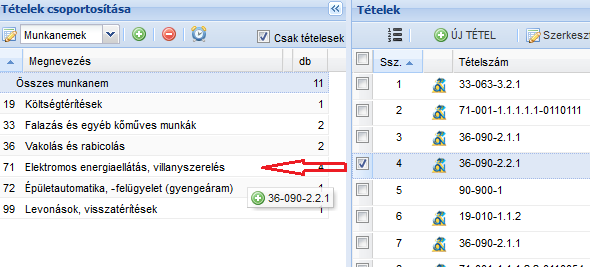 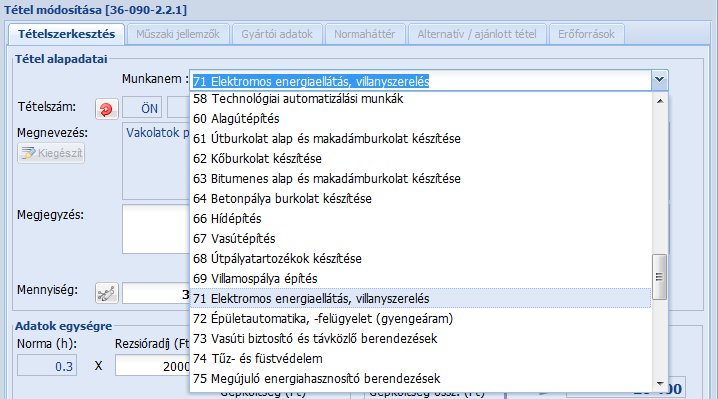 |
|
Hogyan tudom eldönteni melyik előfizetést válasszam? A következő linken részletesen olvashatóak előfizethető moduljaink funkciói: https://www.terc.hu/oldal/etalon-programfunkciok Több modul vásárlásához azokat csomagokba rendeztük, melyek rugalmas előfizetési lehetőségeiről ezen a linken tájékozódhat https://www.terc.hu/oldal/csomagok-arjegyzeke A csomagok vásárlása során a ’Szolgáltatások vásárlása’ menüben a kiválasztott csomag neve alatt mindig ellenőrizze a benne foglalt modulok megfelelőségét. |
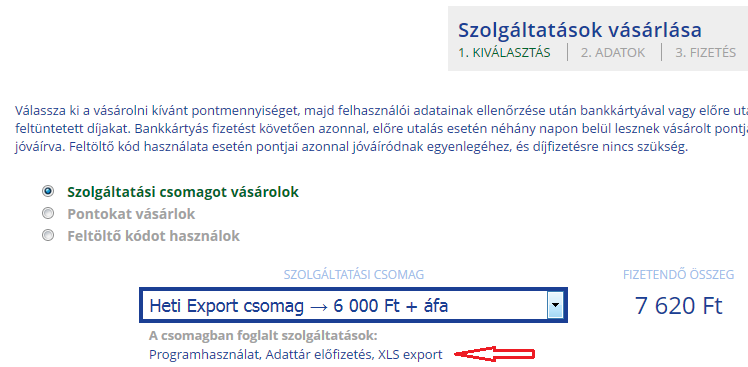 |
|
Honnan tudom, hogy egy tétel ÉNGY számmal rendelkezik? A mindenkori legfrissebb ÖN adattár minden tételváltozatához az MVH hozzárendel ÉNGY számot. Fontos tudni, hogy csak ÖN-es tételeknek van ÉNGY száma, így az ÖN azonosság feloldásával készített ún. saját tételek már elveszti ezt a számot. Az MVH-s költségvetése referenciaárainak és ÉNGY számainak beállításához a következő linken érhető el részletes leírás: http://www.terc.hu/cikk/mvh-arak-a-terc-etalon-ban |
|
|
Hogyan tudom a felvett tétel szövegét módosítani? Az ÖN adattárból felvett tétel tételszámának, szövegének és normaidejének módosításához fel kell oldani az ÖN azonosságot (az exportok során nem fog megjeleni az ’ÖN’ jelzés a tételnél). Fontos tudni, hogy a feloldott tétel ezentúl ’Saját tétel’-ként viselkedik, ezért nagymértékű módosítás esetén ajánljuk az ’M’, vagy ’K’ körülményjelzővel ellátni, illetve a tétel számát módosítani pl. változatszámot 9000001-re. |
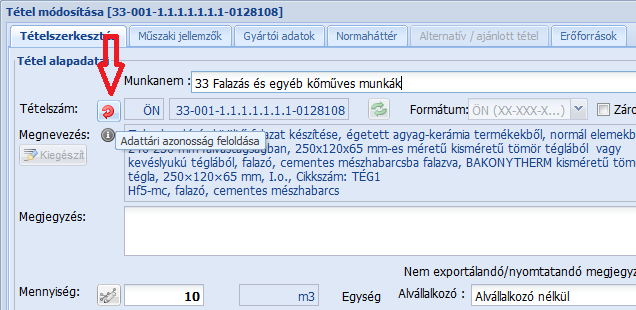 |
|
Hogyan tudok keresni a tételek között? Az ÖN adattárban történő keresést szűrési beállításokkal is megkönnyíthetjük, pl. gyártóra szűrés beállítással. Szöveges keresés esetén pedig válasszuk a ’Keresés’ gombot, ahol konkrét szöveget (min. 3 karakteres) is beírhatunk. Ajánljuk csak egy-egy szó megadását kiindulásként, mivel a találatok megjelenítése után lehetőség van a talált tételek közötti újrakeresésre az ’Eredmények szűkítése’ kapcsoló bekapcsolásával – ekkor adjuk meg a következő kereső szót (az előzőt töröljük). Ha a ’Törölteket is’ kapcsolót is beállítjuk, akkor a teljes 2006 óta megjelent ÖN tételek között fog keresni. |
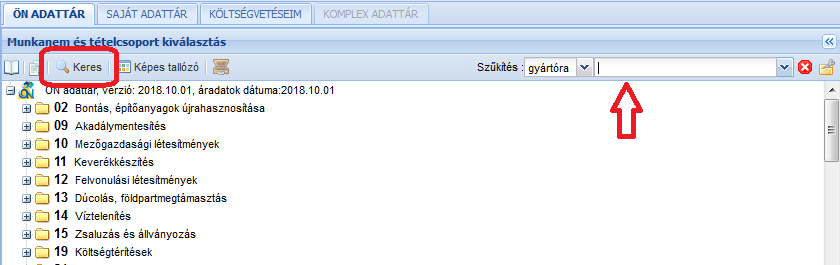 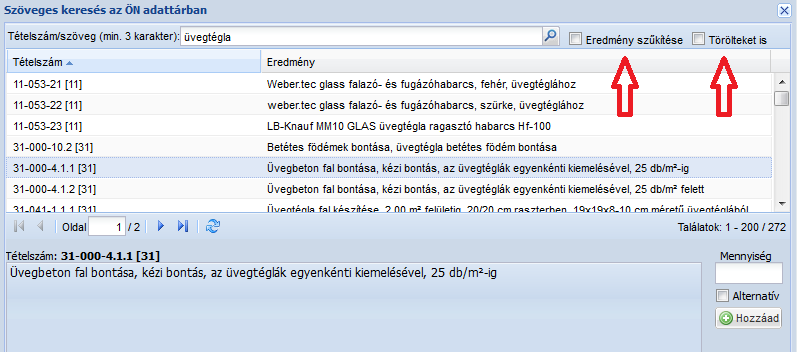 |
|
Hogyan tudok saját-egyedi tételt készíteni? Saját tétel létrehozása legegyszerűbb egy meglévő ÖN adattárból kiválasztott tétel szerkesztésével érhető el, lásd itt. Egyedi tétel az ’Új tétel’ gomb segítségével készíthető. A kötelezően kitöltendő mezőkben a tételszám meghatározása szokott problémát jelenteni. Ennek formátuma: XX-XXX-X (2 karakter munkanem szám – 3 karakter csoport szám – legalább 1 karakter struktúra szám). Opcionálisan megadható további kötőjel után egy 7 karakterből álló változatszám is. Ha egyik ÖN munkanem számba sem tudják elhelyezni a készítendő tételt, akkor ajánljuk pl. a 01-es munkanem használatát. Egy teljesen egyedi tétel száma a következő lehet: 01-001-1-9000001. Ajánljuk a tételt egy körülményjelzővel is pl. ’K’ ellátni. Az így elkészített, létrehozott saját tétel elmenthető a ’Saját adattár’-ba is. |
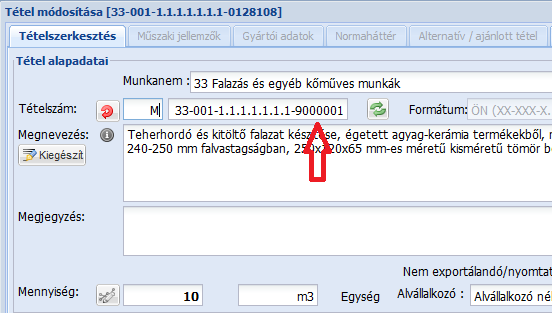 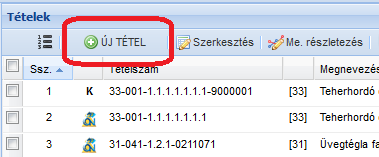 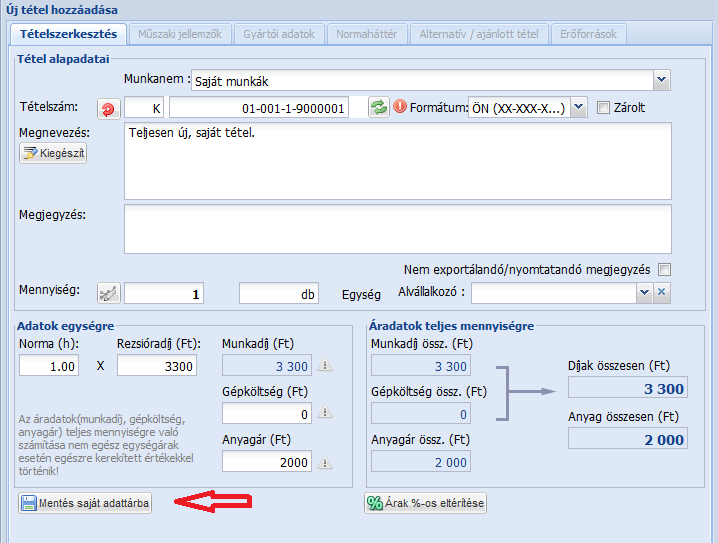 |
|
Hogyan tudok saját tételnek ÉNGY számot adni? Az MVH által generált ÉNGY számmal csak az aktuális ÖN adattári (ÖN azonossággal ellátott) tételek rendelkeznek. A nem ÖN azonos vagyis saját tételeknek nem lehet ÉNGY száma. Ajánljuk az ÖN azonosság feloldása helyett a tételhez szöveges megjegyzés írását ha a tételt ki szeretnék egészíteni. |
|
|
Hogyan tudom beállítani a költségvetés összesítőjét? A költségvetés szerkesztő felületén található ’Összesítők, fedlapok’ gomb segítségével több előre elkészített záradék közül lehet választani. Az összesítő oldalon található fejléc adatokat is itt lehet kitölteni. |
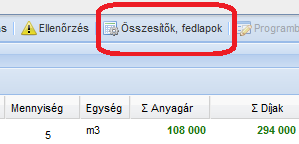 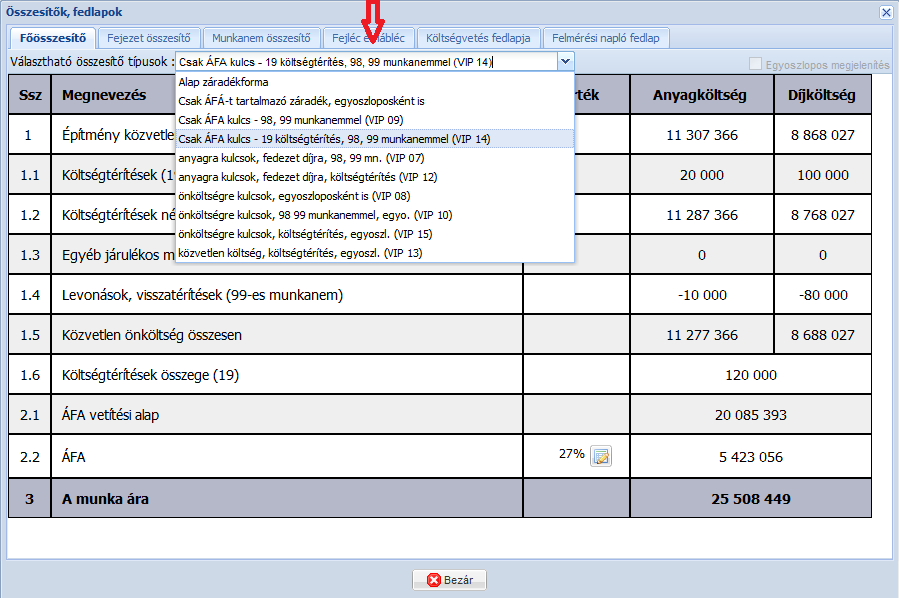 |
|
Hogyan tudom a költségvetést Excel állományként exportálni? Excel állomány exportálásához rendelkezni kell XLS export modul előfizetéssel. Ez vagy csomagban pl. heti export csomagként vásárolható meg, vagy külön – meglévő előfizetés mellé – szolgáltatási modulként. Külön modul aktiválásához először TERC pontokat kell vásárolni, majd azt felhasználni a ’Szolgáltatás aktiválása’ menüben az XLS export szolgáltatásra. A csomagok és modulok árai elérhetőek a következő linkről: https://www.terc.hu/oldal/arjegyzek-etalon XLS export modul előfizetés biztokában az XLS állomány exportálása a Kezelő felületen elérhető ’Export’ gomb választásakor megjelenő ablakban, az ’XLS’ fülön érhető el. |
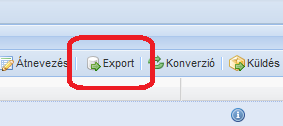 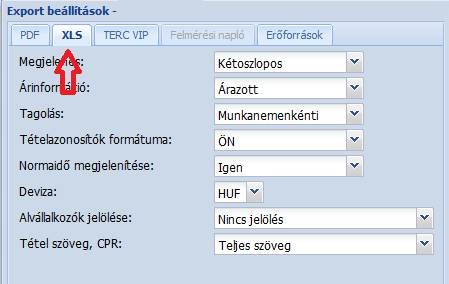 |
|
Hogyan tudom visszavonni a módosításokat? Mivel a felhaszánlók által kezelt költségvetések és azok tételei egy-egy közös adatbázisban találhatóak ezért kiadott művelet visszavonására/előző állapot visszaállítására nincs lehetőség. Ajánljuk nagyobb módosítások előtt a költségvetésekről másolat készítését. |
|
|
Milyen funkciókat érek el az ingyenes használat során? A következő linkről letölthető a térítésmentes szolgáltatásokat bemutató felhasználói kézikönyv: https://www.terc.hu/documents/TERC_ETALON_teritesmentes.pdf A felugró információs ablakok egy minimális ’Programhasználati’ előfizetés vásárlása után már nem jelennek meg. |
|
|
Hogyan tudom a költségvetés mennyiséget és a felhasznált mennyiséget összevetni? A tételekhez biztosított ’Mennyiségi részletezés’ felületen megadható nem csak a költségvetésben használandó mennyiség, hanem a ténylegesen felmért ún. felhasznált mennyiség is. Ezek különbségét vagy egyezőségét a program különböző színekkel jelöli. A ténylegesen felhasznált mennyiségekkel kidolgozott költségvetést a Kezelő felületen indított ’Másolás’ gomb menüjében található ’Költségvetés tételeinek másolása felmérési napló alapján (csak felhasznált mennyiségek)’ parancs segítségével lehet készíteni. A felmérési napló készítésének részletes leírása a innen tölthető le. |
 |
|
Hogyan tudok árazatlan költségvetést készíteni? Egy elkészített költségvetés exportálása során PDF vagy XLS formátum esetén is választható az ’Árinformáció’ beállításnál az ’Árazatlan’ funkció. Amennyiben a költségvetés tételeinek árát szeretnénk törölni, a következő lépések szerint járjunk el. Készítsünk az eredeti költségvetésről másolatot. Nyissuk meg a költségvetést és a szerkesztő felület bal felső sarkában válasszuk a ’Rezsióradíjak kezelése’ gombot – itt lehet a költségvetés rezsióradíját 0-ázni. Ezután jelöljünk ki legalább 1 tételt és válasszuk a ’Csoportos adatmódosítás’ gombot. A megjelenő ablakból a ’Tételek árainak törlése’ felületen kapcsoljuk be az ’Anyagár’ és ’Gépköltség’ kapcsolót és a ’Módosítás végrehajtása a költségvetés összes tételén’ lehetőséget is. Az így árazatlanná tett költségvetés már rendszeren belül is átküldhető beárazásra. |
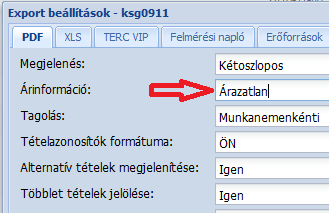 |
|
Milyen feltételei vannak a TERC-Etalon és a TERC V.I.P között a költségvetések kezelésének? TERC-Etalonból készített költségvetés beolvasása a TERC V.I.P programban: ’Költségvetés’ menü – ’Etalon költségvetése’ – ’Importálás Etalon költségvetésből’ TERC-Etalonból készített ingyenes kiírás beolvasása a TERC V.I.P programban: ’Költségvetés’ menü – ’Közbeszerzési (Etalon) költségvetési kiírások’ – ’Importálás XML állományból’ TERC V.I.P-ből készített költségvetés beolvasása a TERC-Etalon programban: ’Új költségvetés’ – ’TERC VIP import’ A két költségvetés-készítő közötti átjárhatóság legfontosabb feltétele, hogy az elkészített exportált állományt nem szabad módosítani, átnevezni, kicsomagolni. |
|
|
Hogyan tudok fejezeteket hozzáadni a költségvetéshez? A költségvetés létrehozásakor be kell állítani az ’A költségvetés fejezetes lesz’ kapcsolót – Ez csak a létrehozáskor választható. A költségvetés szerkesztő ablakának bal felső sarkában válasszuk a ’Törzsadatok kezelése’ gombot. A ’Fejezetek/munkanemek’ fülön adjuk meg/módosítsuk a fejezeteket. |
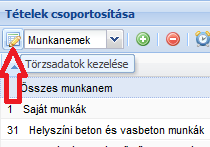 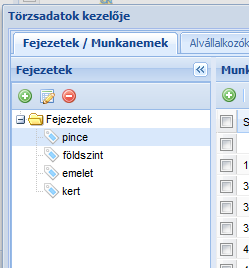 |
|
Hogyan érhető el a tételek normaidő táblázata és az anyagár kalkuláció? Az ÖN adattári tételek erőforrás hátterének (normáinak) elérésére és kezelésére ’Normaháttér’ modul előfizetésre van szükség. A felvett tételek szerkesztő ablakában található ’Normaháttér’ és ’Erőforrások’ fül ekkor válik elérhetővé. Egy már elkészített költségvetés erőforrás árainak kalkulációja az ’Erőforrások módosítása’ gombbal végezhető el. Itt az erőforrásokhoz 1 db ún ’Saját árat’ is rögzíthetünk. A költségvetésben használt tételek erőforrásainak kigyűjtése és a tételek árelemzése az Exportálás ablak ’Erőforrások’ fülén tölthetők le PDF állományként. |
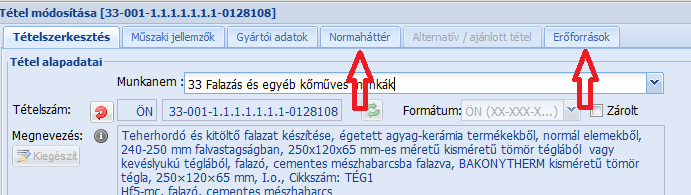 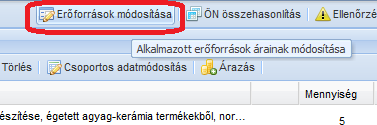 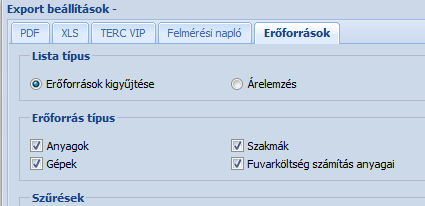 |
|
Hogyan érhető el az ÖN adattárban használatos előírások? Az ÖN adattár Általános előírásai, rendelkezései és a munkanemek útmutatói (anyagmozgatás, normaszámítás, veszteségszámítás, felmérési szabályok, stb.) az ÖN adattári kiválasztó ablakban tölthetők le. |
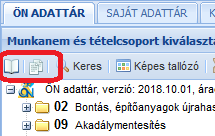 |





